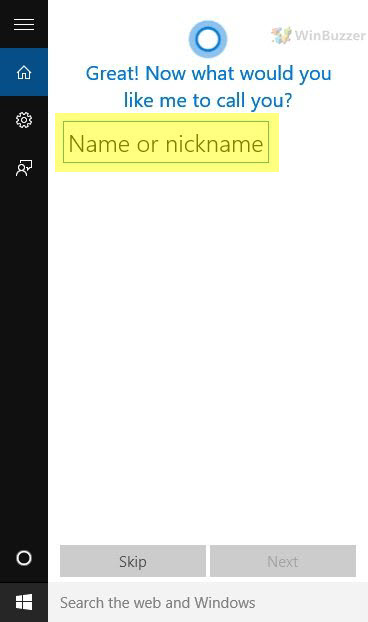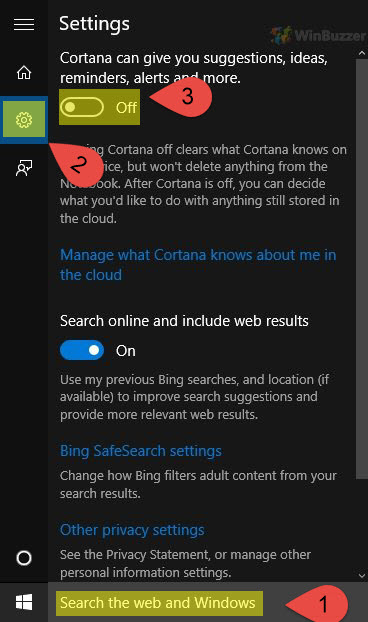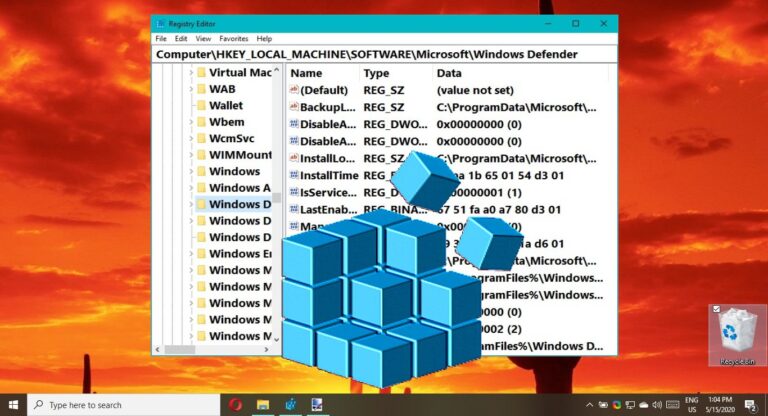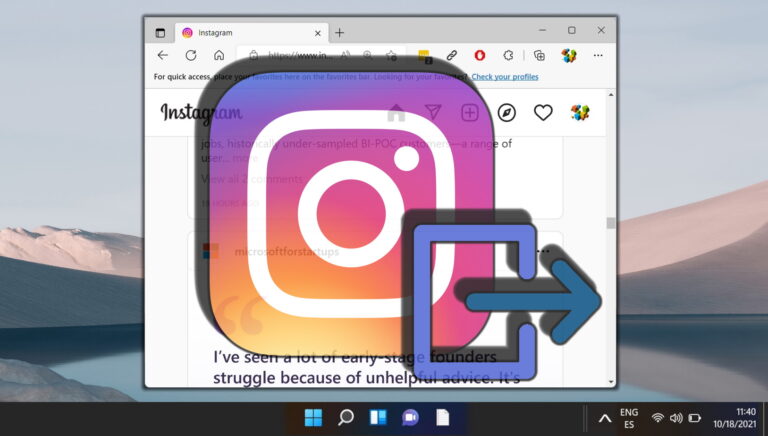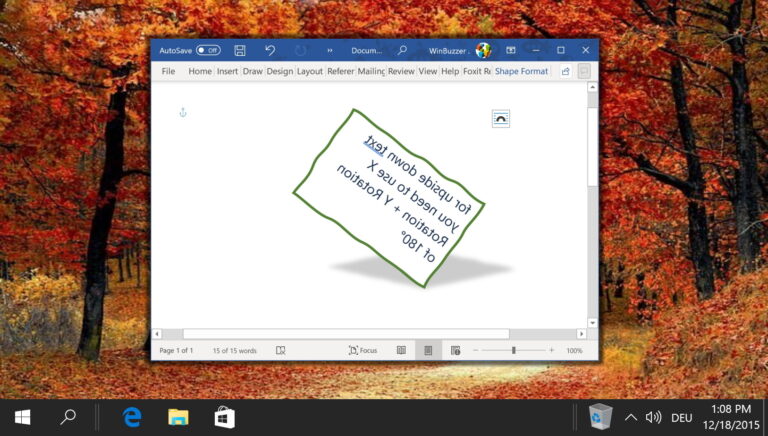Как отключить Cortana: включение или выключение голосового помощника Windows 10
Цифровой помощник Cortana — одна из самых ярких функций Windows 10. Но если Кортана вас на самом деле не заводит, просто выключите ее!
Программы для Windows, мобильные приложения, игры - ВСЁ БЕСПЛАТНО, в нашем закрытом телеграмм канале - Подписывайтесь:)
Способ первый: включение Cortana в Windows 10 с помощью настроек Cortana
Способ второй: отключение Cortana в Windows 10 с помощью настроек Cortana
Способ третий: отключение или включение Cortana в Windows 10 в настройках «Познакомьтесь со мной»
Играть с Кортаной может быть весело, если она говорит на вашем языке и у вас есть хороший микрофон. Если ее ограничение результатов поиска Bing является вашей самой большой проблемой, вот как заставить Кортану использовать Google в качестве поисковой системы по умолчанию.
Но если вы предпочитаете полностью отключить Cortana, вы можете сделать это довольно легко. Вы можете без проблем снова включить Кортану в будущем.
A) Как включить Cortana в Windows 10 с помощью настроек Cortana
нажмите Клавиша Windows + S или нажмите на «Поиск в Интернете и Windows» на панели задач. Нажать на Настройки значок и включите Кортану.
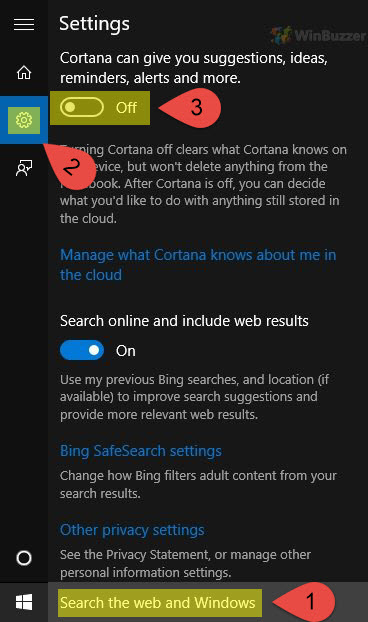
Нажмите на Следующий.
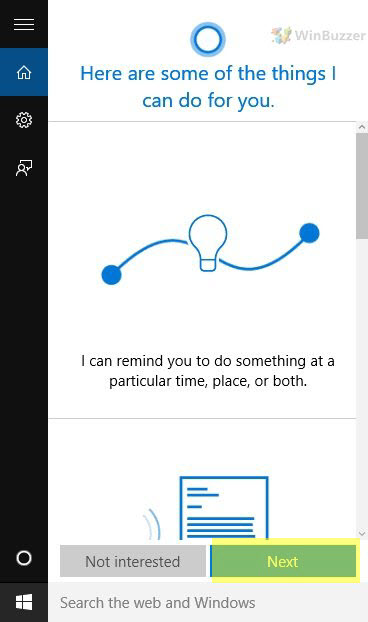
Прежде чем Cortana окончательно активируется, Microsoft информирует вас об использовании данных Cortana и ссылается на Заявление о конфиденциальности. Если для вас важна конфиденциальность, подумайте, действительно ли Cortana стоит затраченных усилий.
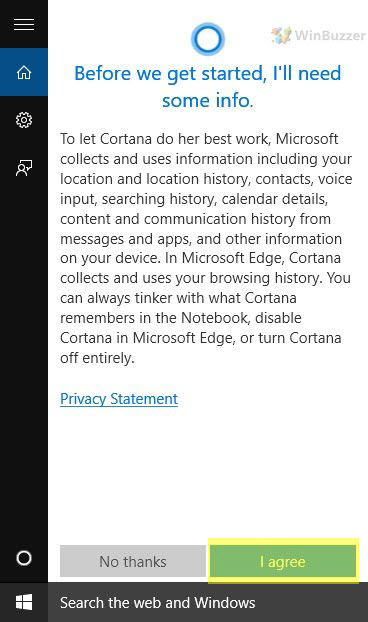
Введите имя или псевдоним для себя, если вы впервые включаете Кортану!
Б) Как отключить Cortana в Windows 10 с помощью настроек Cortana
нажмите Клавиша Windows + S или нажмите на “Спрашивай о чем угодно” на панели задач. Затем нажмите на Блокнот значок и нажмите на Настройки.
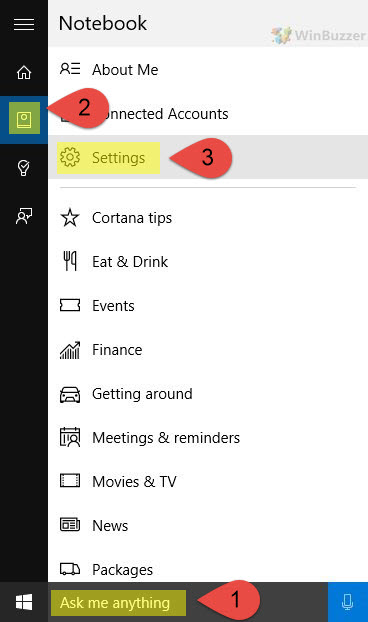
Теперь вы можете выключать Кортана.
C) Включение и выключение Cortana в Windows 10 в настройках «Познакомьтесь со мной»
1. Включение «Знакомство со мной» и Cortana
Перейдите в меню «Пуск» и нажмите на Настройки. Затем нажмите на Конфиденциальность.
На левой боковой панели нажмите на Речь, рисование и набор текста и с правой боковой панели нажмите на «Познакомься со мной» чтобы включить Cortana и Знакомство со мной.
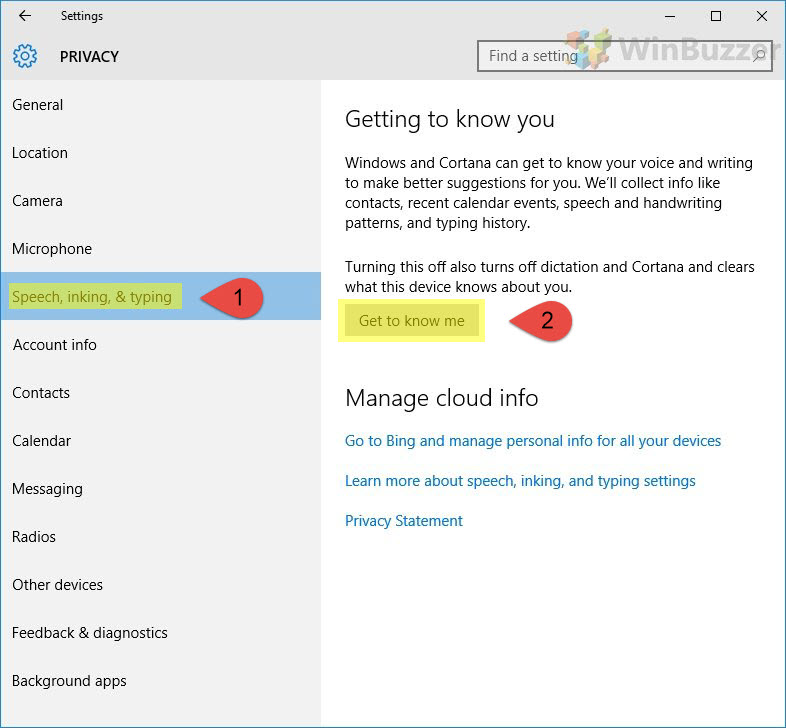
Нажмите на Включать применить изменения.
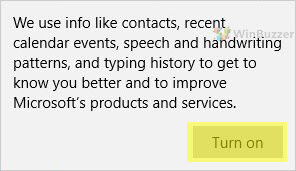
2. Отключение «Знакомство со мной» и Cortana
Перейдите в меню «Пуск» и нажмите на Настройки затем нажмите на Конфиденциальность.
На левой боковой панели нажмите на Речь, рисование и набор текста и с правой боковой панели нажмите на «Перестань узнавать меня» отключить Кортану и перестать узнавать меня.
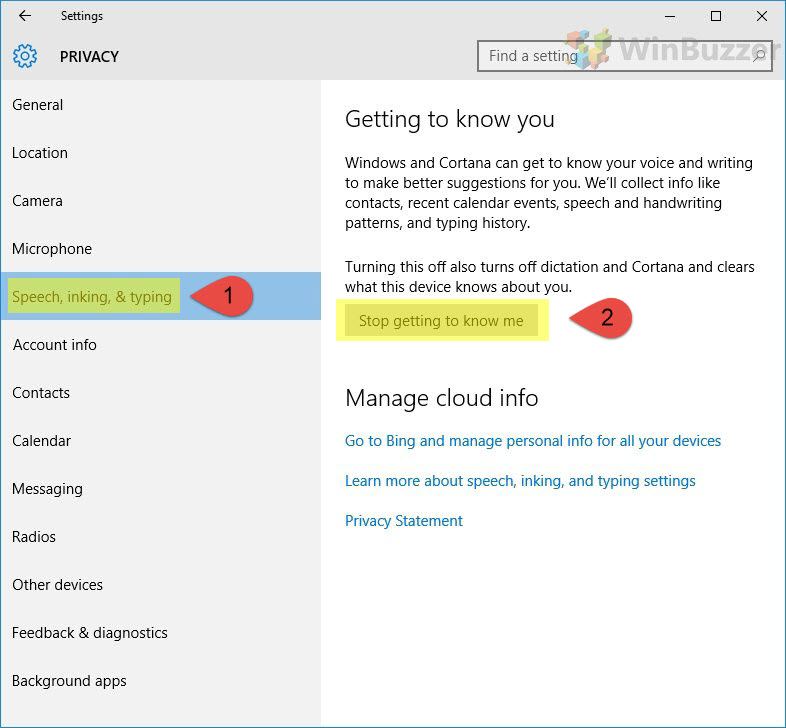
Нажмите на Выключать применить изменения.
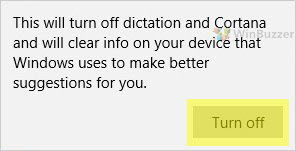
Кредиты: Тенфорумс
Программы для Windows, мобильные приложения, игры - ВСЁ БЕСПЛАТНО, в нашем закрытом телеграмм канале - Подписывайтесь:)